如何在win11中將圖示移到左側
移動
圖示
程式設計win
在系統預設設定中,工作列都是在最下方的,但是很多朋友喜歡把工作列調到左邊,但是卻不知道win11系統中怎麼設定。我們可以透過開啟登錄編輯器,在其中更改對應的數值就可以更改工作列位置了,下面就一起來看一下吧。
win11怎麼把圖示移到左邊:
1、先右鍵點選下方的工作列空白處,選擇進入「工作列設定」
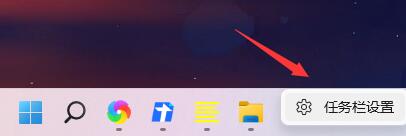
2、接著在工作列設定中找到「工作列行為」展開。
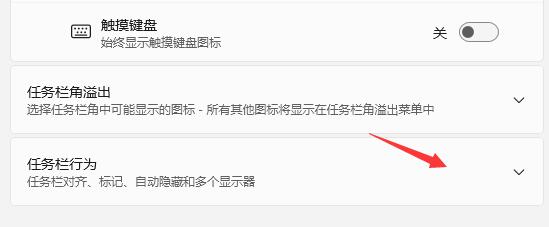
3、在其中找到“任務欄對齊方式”,點擊圖示位置,將它更改為“左”就能把圖示移到左邊了。
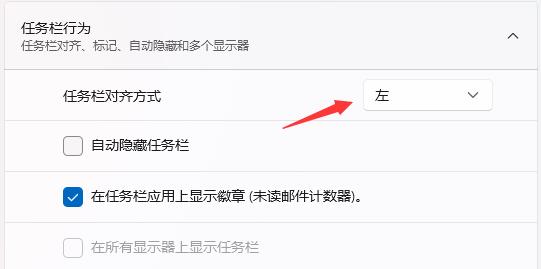
4、如果我們在工作列設定中找不到這個選項,可能是因為我們沒有使用最新的win11系統。
5、因為在最初的預覽版win11中無法進行這個操作,所以大家只要安裝最新版的win11即可。
6、點選右側連結安裝win11系統,安裝完成後再透過上方的設置,就可以看到圖示移動成功了。
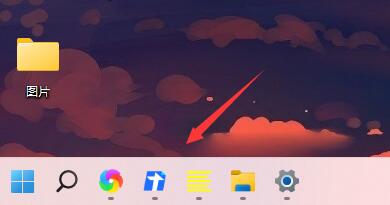
以上是如何在win11中將圖示移到左側的詳細內容。更多資訊請關注PHP中文網其他相關文章!
本網站聲明
本文內容由網友自願投稿,版權歸原作者所有。本站不承擔相應的法律責任。如發現涉嫌抄襲或侵權的內容,請聯絡admin@php.cn

熱AI工具

Undresser.AI Undress
人工智慧驅動的應用程序,用於創建逼真的裸體照片

AI Clothes Remover
用於從照片中去除衣服的線上人工智慧工具。

Undress AI Tool
免費脫衣圖片

Clothoff.io
AI脫衣器

AI Hentai Generator
免費產生 AI 無盡。

熱門文章
R.E.P.O.能量晶體解釋及其做什麼(黃色晶體)
2 週前
By 尊渡假赌尊渡假赌尊渡假赌
倉庫:如何復興隊友
4 週前
By 尊渡假赌尊渡假赌尊渡假赌
Hello Kitty Island冒險:如何獲得巨型種子
3 週前
By 尊渡假赌尊渡假赌尊渡假赌
擊敗分裂小說需要多長時間?
3 週前
By DDD
R.E.P.O.保存文件位置:在哪里以及如何保護它?
3 週前
By DDD

熱工具

記事本++7.3.1
好用且免費的程式碼編輯器

SublimeText3漢化版
中文版,非常好用

禪工作室 13.0.1
強大的PHP整合開發環境

Dreamweaver CS6
視覺化網頁開發工具

SublimeText3 Mac版
神級程式碼編輯軟體(SublimeText3)
 您的T-mobile智慧型手機上的5G UC與5G UW圖示的意思是什麼?
Feb 24, 2024 pm 06:10 PM
您的T-mobile智慧型手機上的5G UC與5G UW圖示的意思是什麼?
Feb 24, 2024 pm 06:10 PM
您的T-mobile智慧型手機上的5G UC與5G UW圖示的意思是什麼?













